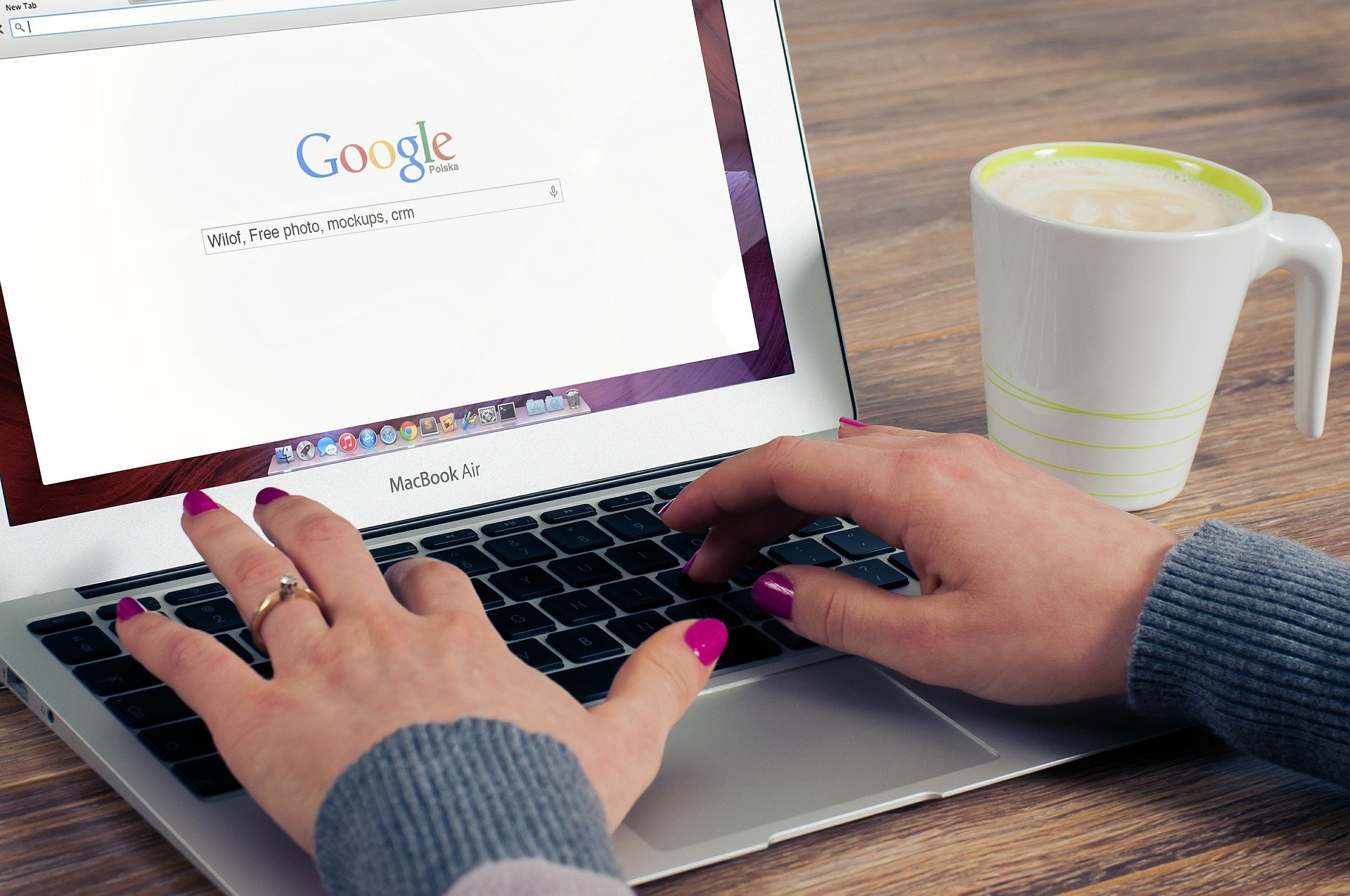Les claviers des ordinateurs Apple, ou Mac, sont connus pour leurs touches spécifiquement dédiées, comme « Command », « Option », « Control » et « Shift ». Ces touches peuvent parfois semer la confusion chez ceux qui sont habitués à utiliser un clavier Windows, en particulier lorsqu’il s’agit de la touche « Alt ». Cet article a pour objectif de définir clairement quelle est la touche Alt sur un Mac et comment elle peut être utilisée.
Qu’est-ce que la touche Alt sur Mac ?
La touche « Alt » sur un clavier Windows est équivalente à la touche « Option » sur un clavier Mac. Sur la plupart des claviers Mac, vous verrez la touche marquée comme « Option » avec un signe supplémentaire qui ressemble à une échelle inclinée. Parfois, cette touche peut également être marquée comme « Alt » en plus de « Option », en particulier sur les claviers Mac plus récents ou sur les claviers Mac destinés à un usage international.
Où se trouve la touche Alt/Option sur Mac ?
La touche Alt/Option se trouve généralement sur les deux côtés du clavier Mac, juste à côté de la barre d’espacement. Du côté gauche, elle est située entre les touches « Command » et « Control ». Du côté droit, elle est placée entre les touches « Command » et la flèche vers la gauche.
Comment faire un flèche sur le clavier ?
Comment utiliser la touche Alt/Option sur Mac ?
La touche Alt/Option sur Mac a plusieurs utilisations, allant de la saisie de caractères spéciaux à la navigation dans les menus et les raccourcis. Voici quelques-uns des usages courants de la touche Alt/Option :
Saisie de caractères spéciaux
La touche Alt/Option peut être utilisée pour saisir des caractères spéciaux qui ne sont pas directement accessibles sur le clavier. Par exemple, en appuyant sur la touche Alt/Option et en tapant « e », vous pouvez créer un « é ».
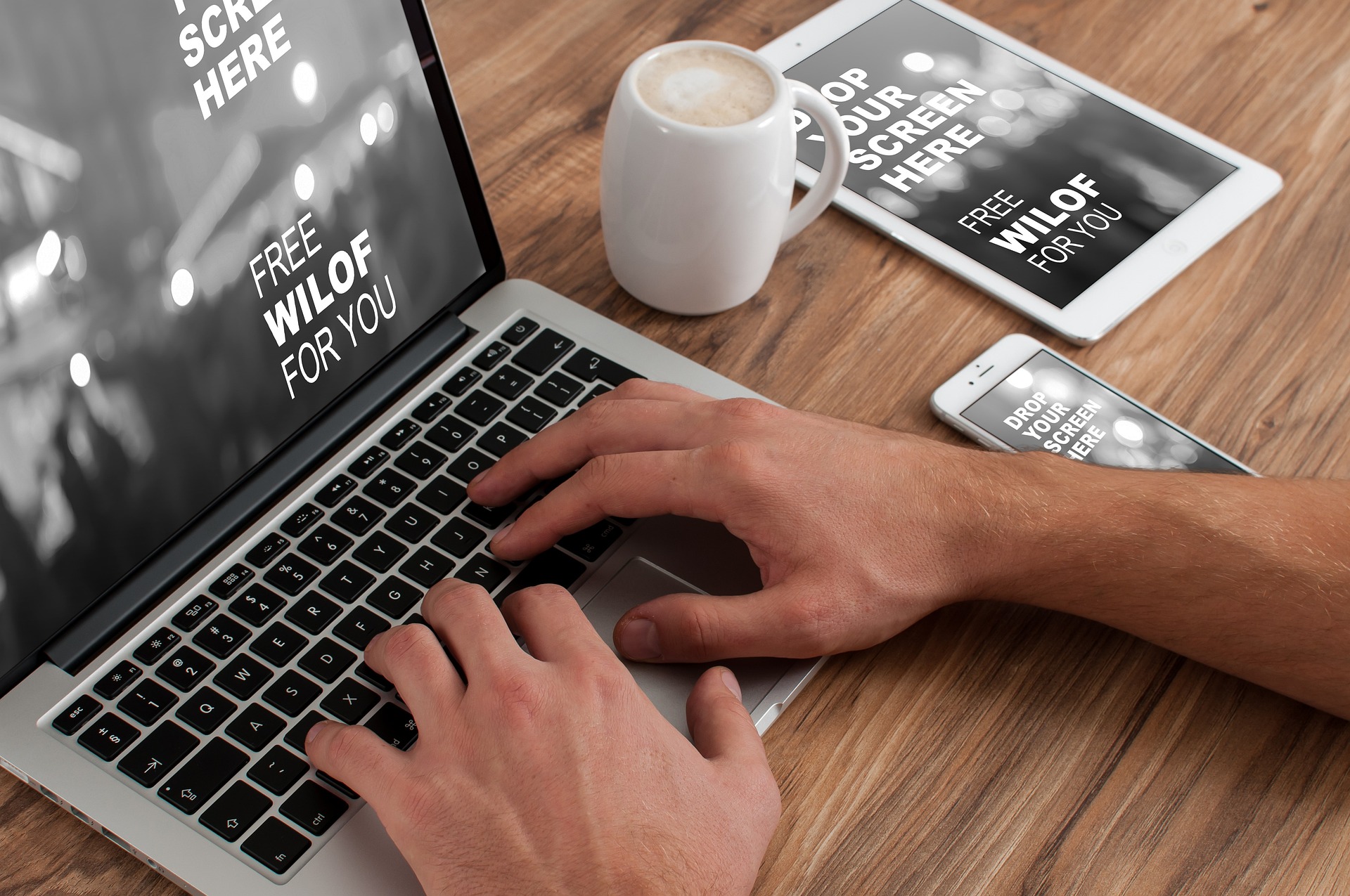
Navigation dans les menus
Dans certains logiciels, en maintenant la touche Alt/Option enfoncée lorsque vous naviguez dans les menus, vous pouvez accéder à des options de menu supplémentaires ou modifiées.
Raccourcis clavier
La touche Alt/Option est souvent utilisée en combinaison avec d’autres touches pour exécuter des raccourcis clavier. Par exemple, la combinaison « Option + Commande + Échap » ouvre le gestionnaire de tâches de Mac, permettant de forcer la fermeture d’une application non-réactive.
Comment faire la touche alt sur Mac ?
Sur un clavier Mac, la touche équivalente à la touche Alt sur un clavier Windows est la touche Option (⌥). Voici comment utiliser la touche Option sur un clavier Mac :
- Localisez la touche Option (⌥) sur votre clavier Mac. Elle se situe généralement à gauche de la barre d’espace, entre les touches Contrôle (Control) et Commande (Command).
- Pour effectuer des actions spécifiques avec la touche Option, vous pouvez la maintenir enfoncée tout en appuyant sur une autre touche ou combinaison de touches. Par exemple :
- Option + une lettre : Cela peut modifier le comportement de certaines touches, comme écrire des caractères spéciaux ou accéder à des fonctionnalités supplémentaires.
- Option + clic : Cela peut effectuer des actions alternatives lors de l’utilisation de certains logiciels, comme la sélection d’une option différente ou l’accès à des fonctionnalités spéciales.
- Option + Maj (Shift) : Cela peut modifier le comportement de certaines touches majuscules, comme l’affichage de caractères en majuscules accentuées.
La touche Option sur un clavier Mac est polyvalente et son utilisation peut varier en fonction des logiciels et des raccourcis clavier spécifiques. Lorsque vous utilisez des applications Mac, vous pouvez consulter les raccourcis clavier spécifiques à ces applications pour découvrir les fonctionnalités supplémentaires accessibles via la touche Option.
Conclusion
Bien qu’elle puisse semer la confusion chez ceux qui passent d’un clavier Windows à un clavier Mac, la touche Alt/Option sur Mac est un outil puissant qui offre de nombreuses fonctionnalités utiles. Que vous ayez besoin de saisir des caractères spéciaux, de naviguer dans des menus complexes ou d’utiliser des raccourcis clavier, la touche Alt/Option est là pour vous aider.